Cách sử dụng loa hội nghị Jabra Speak 510 chi tiết từ a đến z

Nếu bạn đang sử dụng loa hội nghị jabra speak 510 thì bạn phải xem qua bài viết này, để có cái nhìn tổng quát và biết cách tận dụng tối đa lợi ích của thiết bị này.
1. Sơ lược về loa hội nghị Jabra speak 510
Cảm ơn bạn đã mua Jabra Speak 510 của công ty. Chúng tôi hy vọng bạn sẽ thích nó!
-
Sản phẩm đang giảm giá
 Loa tích hợp micro Jabra Speak 5103.105.000₫ – 4.312.500₫
Loa tích hợp micro Jabra Speak 5103.105.000₫ – 4.312.500₫
Các tính năng của Jabra speak 510
- Trả lời, kết thúc, từ chối và tắt tiếng cuộc gọi.
- Kết nối với máy tính qua USB hoặc Jabra Link 370.
- Kết nối không dây với thiết bị di động qua Bluetooth.
- Thiết kế di động.
- Micrô đa hướng.
- Âm thanh băng rộng cho chất lượng âm thanh vượt trội.
- Đèn LED, chỉ báo âm thanh và hướng dẫn bằng giọng nói.
- Thời gian thoại lên đến 15 giờ
- Tương tác với trợ lý giọng nói của bạn (phụ thuộc vào điện thoại) hoặc quay số nhanh bằng nút Thông minh với một chạm * (phải được bật trong Jabra Direct).
* Các biến thể Speak 510 mới hơn (với nút Thông minh) có phiên bản ID bắt đầu bằng D hoặc mới hơn. Các biến thể Speak 510 cũ hơn (không có nút Thông minh) có phiên bản ID bắt đầu bằng A, B hoặc C.
Các biến thể Speak 510+ mới hơn (với nút Thông minh) có Phiên bản ID bắt đầu bằng F trở lên. Các biến thể Speak 510+ cũ hơn (không có nút Thông minh) có Phiên bản ID bắt đầu bằng A, B, C hoặc D.
Phiên bản Bạn có thể tìm thấy ID ở cuối Speak 510.
2. Tổng quan về loa Jabra speak 510
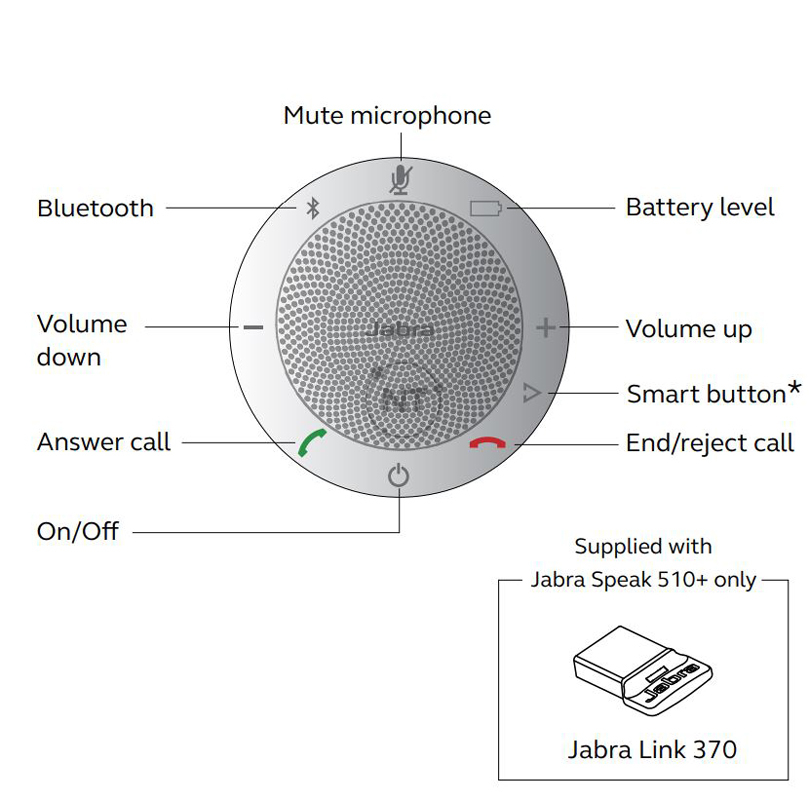
Bật jabra speak 510
- Cắm cáp USB Jabra Speak 510 vào bất kỳ cổng USB có sẵn trên máy tính của bạn hoặc
- Nhấn và giữ (2 giây) nút Bật / Tắt để bật hoặc tắt Jabra Speak 510

Sạc Jabra Speak 510
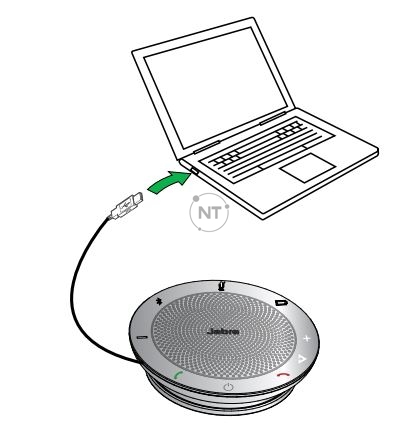
Cắm cáp USB Jabra Speak 510 vào bất kỳ cổng USB nào có sẵn trên máy tính của bạn để sạc pin. Đèn pin màu đỏ khi sạc và màu xanh lục trong 1 phút khi sạc đầy.
3. Kết nối
- Cắm cáp USB Jabra Speak 510 vào bất kỳ cổng USB có sẵn trên máy tính của bạn.
- Chọn Jabra Speak 510 làm mặc định thiết bị âm thanh trong Bảng điều khiển Windows cài đặt âm thanh và trong âm thanh softphone của bạn cài đặt.
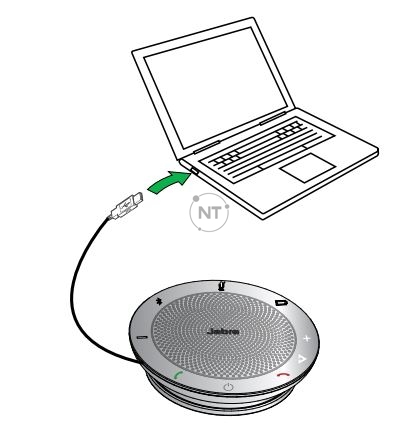
Kết nối với Jabra Link 370
Nếu sử dụng Jabra Speak 510+, loa ngoài và Jabra Link 370 được ghép nối trước và sẵn sàng sử dụng ra khỏi hộp.
Để kết nối loa và Jabra Link 370:
- Nhấn và giữ (2 giây) nút Bluetooth trên Jabra Speak 510 cho đến Bluetooth ánh sáng nhấp nháy màu xanh lam. Thả nút khi bạn nghe hướng dẫn kết nối.
- Cắm Jabra Link 370 vào bất kỳ chỗ nào có sẵn cổng USB trên máy tính của bạn.
- Kết nối được thiết lập khi đèn chuyển sang màu xanh lam đậm.
Lưu ý: Đảm bảo rằng tất cả các thiết bị Bluetooth trước đây kết nối với Jabra Link 370 bị tắt.
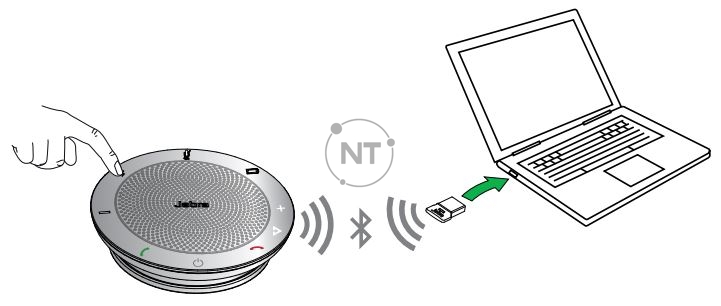
Kết nối với thiết bị di động (Bluetooth)
- Nhấn và giữ (2 giây) nút Bluetooth trên Jabra Speak 510 cho đến khi Bluetooth có ánh sáng nhấp nháy màu xanh lam. Thả nút khi bạn nghe hướng dẫn kết nối.
- Bật Bluetooth trên thiết bị di động của bạn và chọn Jabra Speak 510 từ danh sách các thiết bị Bluetooth khả dụng. Nếu được nhắc cho một mật khẩu nhập 0000.

Kết nối với tai nghe Bluetooth
Vì sự riêng tư, tai nghe bluetooth có thể được kết nối với Jabra Speak 510.
- Cắm Jabra Speak 510 vào bất kỳ thiết bị nào có sẵn Cổng USB trên máy tính của bạn.
- Đặt tai nghe Bluetooth vào chế độ ghép nối (tham khảo hướng dẫn sử dụng tai nghe của bạn để biết hướng dẫn).
- Nhấn và giữ (8 giây) nút Bluetooth trên Jabra Speak 510 cho đến khi Bluetooth có ánh sáng nhấp nháy màu xanh lam và sau đó nhấp nháy màu xanh lá cây. Thả nút khi bạn nghe thấy ‘Kết nối sang tai nghe ‘.
- Kết nối được thiết lập khi đèn chuyển sang màu xanh lam đậm.
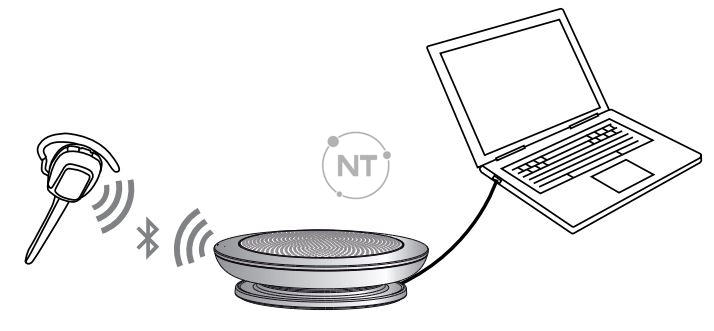
4. Làm thế nào để sử dụng Jabra Speak 510
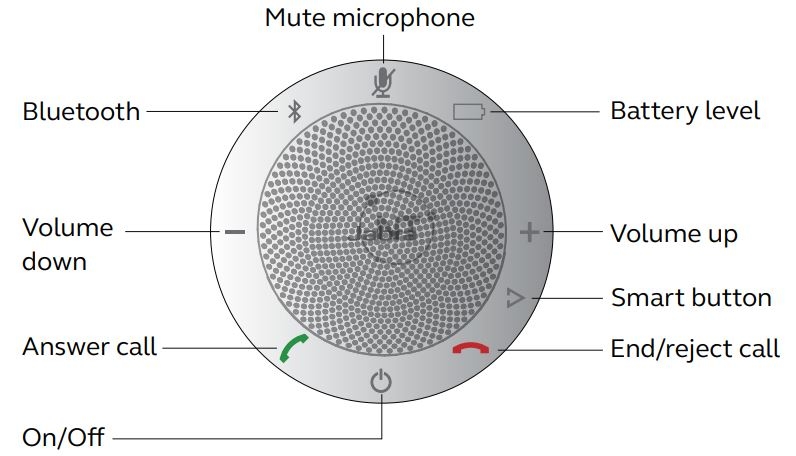
| On/Of | Nhấn và giữ (2 giây) nút On/Of cho đến khi đèn nhấp nháy | |
| Answer call | Nhấn vào nút Trả lời cuộc gọi | |
| End call Reject call | Nhấn vào nút Kết thúc / từ chối cuộc gọi Nhấn vào nút Kết thúc / từ chối cuộc gọi | |
| Speaker volume | Nhấn vào nút Tăng âm lượng hoặc Giảm âm lượng | |
| Battery status | Nhấn vào nút Trạng thái pin để hiển thị mức pin hiện tại | |
| Kết nối với thiết bị Bluetooth mới Kết nối lại / ngắt kết nối với thiết bị Bluetooth | Nhấn và giữ (2 giây) nút Bluetooth để kết nối với thiết bị Bluetooth mới Nhấn vào nút Bluetooth để kết nối lại / ngắt kết nối với thiết bị Bluetooth | |
| Tắt tiếng micrô | Nhấn vào nút Tắt tiếng micrô | |
| Trợ lý giọng nói (tắt theo mặc định, phụ thuộc vào điện thoại thông minh) Quay số nhanh (tắt theo mặc định, phụ thuộc vào máy tính hoặc điện thoại thông minh) | Nhấn nút Thông minh (sử dụng Jabra Direct để bật trợ lý giọng nói, ví dụ: Siri, Google Assistant, Cortana) Nhấn nút Thông minh (sử dụng Jabra Direct để bật quay số nhanh) |
Xử lý nhiều cuộc gọi
Jabra Speak 510 có thể chấp nhận và xử lý nhiều cuộc gọi đồng thời.
| Giữ cuộc gọi hiện tại và trả lời cuộc gọi đến Chuyển đổi giữa cuộc gọi bị giữ và cuộc gọi đang hoạt động | Nhấn vào nút Trả lời cuộc gọi Nhấn vào nút Trả lời cuộc gọi | |
| Từ chối cuộc gọi đến | Nhấn vào nút Kết thúc / từ chối cuộc gọi |
Chuyển đổi giữa các thiết bị bluetooth
- Nhấn và giữ nút Bluetooth và nhấn nút Tăng âm lượng hoặc Giảm âm lượng để
giữa các thiết bị được kết nối. Các thiết bị được kết nối sẽ được công bố. - Thả nút Bluetooth khi chính xác thiết bị được công bố. Jabra Speak 510 sẽ thiết lập kết nối với (các) thiết bị. Khi một kết nối đã được thiết lập (các) thiết bị sẽ được công bố.

Hướng dẫn bằng giọng nói on/of
Để bật / tắt hướng dẫn bằng giọng nói, hãy nhấn và giữ (8 giây) nút Tắt tiếng cho đến khi bạn nghe thấy “Tắt hướng dẫn bằng giọng nói” hoặc “Bật hướng dẫn bằng giọng nói”.
LƯU Ý: Không phải tất cả lời nhắc bằng giọng nói sẽ bị tắt khi tắt hướng dẫn bằng giọng nói.
Nút thông minh
Nút Thông minh bị tắt theo mặc định.
Để sử dụng nút Thông minh để kích hoạt trợ lý giọng nói trên điện thoại thông minh của bạn (ví dụ: Siri, Trợ lý Google, Cortana) hoặc để quay số nhanh một số điện thoại trên điện thoại thông minh hoặc máy tính của bạn, hãy cài đặt Jabra Direct trên máy tính của bạn và bật nút Thông minh trong cài đặt speak 510.
5. Hỗ trợ
Các câu hỏi thường gặp về Jabra speak 510
Phạm vi thu nhận âm thanh của Jabra Speak 410 và 510 là gì?
Jabra Speak 410 hoặc 510 bao gồm một loa mạnh mẽ và một micrô đa hướng 360 ° tích hợp, có phạm vi thu nhận âm thanh từ 1-2 mét từ mọi góc độ.
Nó cung cấp âm thanh trong suốt với chất lượng âm thanh băng rộng thực sự dựa trên Xử lý tín hiệu kỹ thuật số tiên tiến.
Giá loa hội nghị Jabra speak 510?
Lưu ý, giá bán nêu dưới đây được cập nhật ngày 19/04/2022. Thông tin mang tính chất tham khảo và có thể thay đổi theo thực tế.
Loa họp Jabra 510 Plus UC: 5,247,000VND (Đã VAT)
Loa họp Jabra Speak 510 UC: 4,114,000VND (Đã VAT)
Loa họp Jabra Speak 510 MS: 4,114,000VND (Đã VAT)
Loa họp Jabra Speak 510 MS Plus: 5,247,000VND (Đã VAT)
Cách bảo quản loa hội nghị jabra speak 510
- Luôn bảo quản Jabra Speak 510 khi đã tắt nguồn và được bảo vệ an toàn.
- Tránh bảo quản ở nhiệt độ quá cao (trên 70 ° C / 158 ° F hoặc dưới -20 ° C / -4 ° F). Điều này có thể làm giảm tuổi thọ pin và có thể ảnh hưởng đến hoạt động. Nhiệt độ cao cũng có thể làm giảm hiệu suất.
- Không để Jabra Speak 510 tiếp xúc với mưa hoặc các chất lỏng khác.




